Kako napisati samo veliko črko ali prvo črko vsake besede v Excelu?
Če imate seznam besedilnih nizov, katere besede so v velikih, malih ali mešanih z malimi in velikimi črkami, morate v tem primeru prvo črko vsake besede v celici narediti z velikimi črkami, druge pa z malimi črkami, kot sledi prikazan posnetek zaslona. Ali imate na voljo dobre načine, kako hitro in enostavno v Excelu napisati ali črkovati prvo črko vsake besede za več celic?

Z veliko začetnico vsake besede v celici dodajte formulo in kodo VBA
Prva črka je napisana z veliko začetnico samo znotraj celice s formulo
Prvo črko vsake besede ali prvo črko uporabite samo z Kutools za Excel
 Z veliko začetnico vsake besede v celici dodajte formulo in kodo VBA
Z veliko začetnico vsake besede v celici dodajte formulo in kodo VBA
Če želite prvo črko vsake besede v celici napisati z veliko začetnico, lahko uporabite funkcijo Pravilno ali preprosto kodo VBA. Naredite naslednje:
Metoda 1: Pravilna funkcija:
1. Vnesite to formulo: = PRAVILNO (A2) v prazno celico poleg vaših podatkov, na primer B2, si oglejte posnetek zaslona:

2. Nato povlecite ročico za polnjenje navzdol do celic, za katere želite uporabiti to formulo, in videli boste, da so vse prve črke vsake besede v celici napisane z velikimi črkami. Oglejte si posnetek zaslona:

Metoda 2: Koda VBA:
Naslednja koda VBA vam lahko pomaga tudi pri črkovanju vseh prvih črk vsake besede v celici.
1. Prosim, počakajte ALT + F11 tipke za odpiranje Microsoft Visual Basic za aplikacije okno.
2. Kliknite Vstavi > Moduliin prilepite naslednjo kodo v Moduli Okno.
Koda VBA: Z veliko začetnico vsake besede v celici
Sub Proper_Case()
'Updateby20150428
Dim x As Range
Dim Workx As Range
On Error Resume Next
xTitleId = "KutoolsforExcel"
Set Workx = Application.Selection
Set Workx = Application.InputBox("Range", xTitleId, Workx.Address, Type:=8)
For Each x In Workx
x.Value = Application.Proper(x.Value)
Next
End Sub
3. Nato pritisnite F5 tipko za zagon te kode in izberite izbrani obseg podatkov, ki ga želite uporabiti v pojavnem pogovornem oknu, glejte posnetek zaslona:

4. In nato kliknite OK gumb, vse prve črke vsake besede v celicah so napisane z veliko začetnico.
Z veliko začetnico v začetnih celicah besedila uporabite samo prvo črko ali prvo črko vsake besede
S pomočjo Kutools za Excel 's Spremeni veliko črko Pripomoček lahko besedilne nize hitro spremenite v velike, male, pravilne, stavčne in tako naprej. Kliknite za prenos Kutools za Excel!
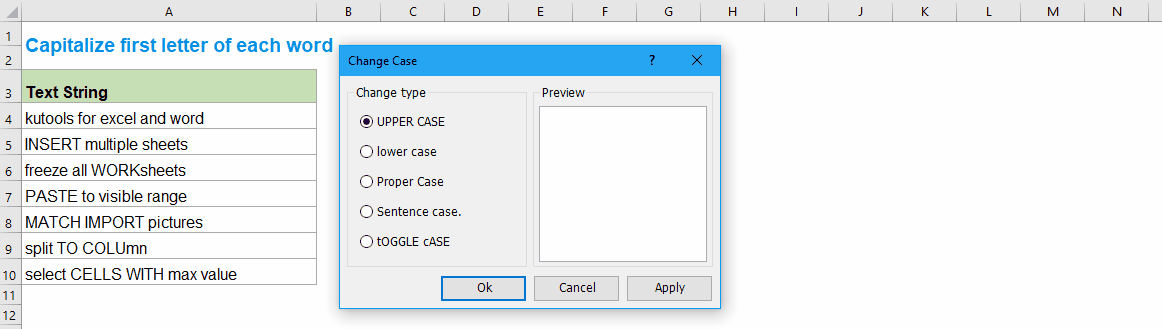
 Prva črka je napisana z veliko začetnico samo znotraj celice s formulo
Prva črka je napisana z veliko začetnico samo znotraj celice s formulo
Včasih želite samo veliko začetnico in male črke druge v celici, ali vas ta težava v Excelu muči? Pravzaprav je tukaj formula, ki vam lahko pomaga pri reševanju te naloge.
1. Vnesite to formulo v prazno celico poleg svojih podatkov, = ZGOR (LEVO (A2,1)) IN SPODNJE (DESNO (A2, LEN (A2) -1)), glej posnetek zaslona:

2. Nato povlecite ročico za polnjenje v obseg celic, ki jih želite vsebovati s to formulo, in samo prva črka celic je postala velika. Oglejte si posnetek zaslona:

 Prvo črko vsake besede ali prvo črko uporabite samo z Kutools za Excel
Prvo črko vsake besede ali prvo črko uporabite samo z Kutools za Excel
Če imate Kutools za Excel, Z njegovim Spremeni veliko črko Funkcijo lahko hitro uporabite z veliko začetnico tako v črki kot v prvi črki vsake besede.
| Kutools za Excel : z več kot 300 priročnimi dodatki za Excel, ki jih lahko brezplačno preizkusite v 30 dneh. |
Po namestitvi Kutools za Excel, naredite naslednje:
1. Izberite obseg podatkov, ki ga želite uporabiti.
2. Kliknite Kutools > Besedilo > Spremeni veliko črko, glej posnetek zaslona:

3. v Spremeni veliko črko pogovorno okno, če izberete Pravilna zadeva, prva črka vsake besede bo napisana z veliko začetnico, glej posnetek zaslona:

Če izberete Sentence case, samo prva črka besedilnih nizov je napisana z veliko začetnico, kot je prikazano na sliki spodaj:

Prenesite in brezplačno preizkusite Kutools za Excel zdaj!
 Predstavitev: Prvo črko vsake besede ali prvo črko uporabite samo z Kutools za Excel
Predstavitev: Prvo črko vsake besede ali prvo črko uporabite samo z Kutools za Excel
Najboljša pisarniška orodja za produktivnost
Napolnite svoje Excelove spretnosti s Kutools za Excel in izkusite učinkovitost kot še nikoli prej. Kutools za Excel ponuja več kot 300 naprednih funkcij za povečanje produktivnosti in prihranek časa. Kliknite tukaj, če želite pridobiti funkcijo, ki jo najbolj potrebujete...

Kartica Office prinaša vmesnik z zavihki v Office in poenostavi vaše delo
- Omogočite urejanje in branje z zavihki v Wordu, Excelu, PowerPointu, Publisher, Access, Visio in Project.
- Odprite in ustvarite več dokumentov v novih zavihkih istega okna in ne v novih oknih.
- Poveča vašo produktivnost za 50%in vsak dan zmanjša na stotine klikov miške za vas!
